怎麼玩 Spotify 在 Twitch 上,這可能嗎?
Twitch 被認為是全球最受歡迎的線上直播平台之一,但您是否知道許多人的疑問的可能答案,“你能玩嗎 Spotify 在Twitch上?”很多主播常問這個問題,因為他們認為這樣會更好玩、更好玩 Spotify 當您在 Twitch 上直播時播放音樂曲目。
是的,很多人都會同意。這就是為什麼在本文中,我們將討論如何進行串流傳輸 Spotify Twitch 上的音樂,我們將討論如何執行此操作的逐步過程。如果你有興趣,有很多東西需要學習,所以讓我們開始吧。
文章內容 第1部分。可以玩嗎 Spotify 在抽搐上?第 2 部分。添加 Spotify 使用 OSB Studio 到您的 Twitch 直播第 3 部分:最好、最簡單的下載方式 Spotify 音樂曲目並保留多久都可以第4部分。全部歸納
第1部分。可以玩嗎 Spotify 在抽搐上?
「你能玩嗎 Spotify 在 Twitch 上?”好吧,我們很高興知道這是可能的,但根本不可能。即使您已經訂閱了高級版 Spotify,您可以從您的 Spotify 使用個人設備的帳戶。但是,您不能透過網路向其他人廣播上述音樂,其中還包括添加 Spotify 使用受版權保護的歌曲進行 Twitch 串流播放。為了指導您,以下是您可以使用的三種類型的音樂 Twitch 根據 Twitch 上的社群準則。
授權給您的音樂
這些是受版權保護的音樂,部分或全部歸您以外的人所有,一旦您從歌曲版權持有者或所有者那裡獲得了在 Twitch 上分享音樂的許可,您就可以在 Twitch 上使用它。
屬於你的音樂
這些是您擁有的音樂類型,這意味著您編寫了它,或者您錄製了或現場表演了它。這也意味著您擁有或控制在 Twitch 平台上分享音樂所需的所有權利。
Twitch 演唱表演
這是您使用 Twitch Sing 遊戲玩法捕獲的歌曲的聲樂表演。而這必須遵守 Twitch 平台的服務條款。您必須記住,一旦您違反了 Twitch 的任何準則,您的直播可能會被靜音,並且所有包含受版權保護的音樂的內容也將被刪除。
第 2 部分。添加 Spotify 使用 OBS Studio 到您的 Twitch 直播
現在我們以某種方式設法回答了這個問題:「你能玩嗎? Spotify 在 Twitch 上?”,讓我們深入了解添加步驟 Spotify 透過使用下面的 OBS 工作室到您的 Twitch 直播。
- 最初,您必須設定 OBS 才能使用已連接的帳戶選擇 Twitch 作為您的串流服務。
- 然後開啟 OBS,點選 + 以新增來源,然後點選 Windows Capture 選項。
- 您必須變更新增的來源的名稱,然後選擇“Spotify.exe”,您將在來源選擇框中看到它。
- 你必須使面積 Spotify 您希望透過拖曳或點選在 Twitch 上顯示的畫面。也可以使用 Alt 按鈕來裁剪它。
- 然後,您必須開始將螢幕放置在OBS的螢幕內,現在您可以採取措施按照您的標準進行放置。
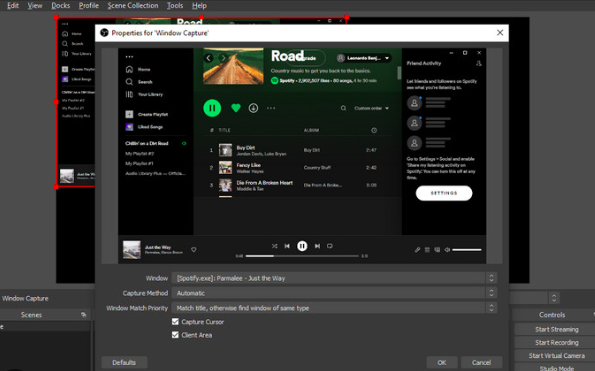
如果您想對您的選擇進行其他更改,可以透過點擊來源來重複上述步驟。您還必須記住,將來需要重設螢幕以確保 Windows 擷取顯示正確的內容。
如果您不確定版權,請始終建議不要使用受版權保護的音樂 Spotify 或者,您始終可以選擇使用 Twitch 平台來避免在串流中出現此類類型的音樂或內容。
如何串流無版權音樂 Spotify 使用 OBS Studio
您也可以使用一些無版權的音樂 Spotify 使用以下平台在 Twitch 上進行直播 流行音樂,這提供了近 30,000 首各種風格的曲目。為此,當您進行串流時,您必須選擇 Spotify/Epidemic Sound 標籤作為您使用OBS studio 的音訊輸出,然後您可以按播放。
如果您想查看您的裝置上正在播放的內容 Spotify 前往 Twitch 儀表板,然後前往“擴充功能”,然後尋找 Spotify 現在播放,您必須配置此擴展,然後您將能夠顯示正在播放的歌曲 Spotify 您的資訊流中的音樂平台。
第 3 部分:最好、最簡單的下載方式 Spotify 音樂曲目並保留多久都可以
如果你真的能找出「你能玩嗎?」這個問題的答案,那該多有趣啊! Spotify 在 Twitch 上?”如果我們能知道答案,就可以確保 Spotify 應用程式可以添加到其他媒體,您可以在其中訪問 Twitch 並從頭到尾繼續您的遊戲幻想和願景。
在本文的這一部分中,我們將討論另一種在 Twitch 上輕鬆播放您喜愛的音樂曲目的方法。這將確保您永遠不會遇到所有不便,並且您的聆聽之旅將盡可能順利。這是透過使用一種稱為 TunesFun Spotify Music Converter.
這個工具,從名字本身來看,就像是轉換器大師。如果您正在尋找更簡單的方法將音樂放到您想要的其他媒體或平台(例如 Twitch)上,那麼它是一款非常可靠的專業工具。這 TunesFun Spotify Music Converter 將確保您獲得所有最喜愛的無版權歌曲 Spotify 將這些音樂檔案下載到您的設備 沒有任何麻煩!
TunesFun Spotify Music Converter 不需要您任何高級訂閱,這太棒了!您肯定會節省一些錢,可以用於其他緊急開支。這個專業的工具旨在轉換您最喜愛的 Spotify 各種格式的音樂曲目可以標記為靈活且易於處理, 這些文件格式的範例有 MP3、M4A、FLAC、AAC、WAV 等等。
此外,這將確保即使在使用專業工具進行轉換過程之後,您想要轉換的歌曲仍將保持 100% 的原始歌曲品質。這 TunesFun Spotify Music Converter 還配備了更快的轉換速度,這使得 TunesFun Spotify Music Converter 值得嘗試!該工具的另一個最佳功能是使用它的簡便性。這個專業工具的介面很簡單,即使是新用戶也可以輕鬆遵循和享受它。讓我們看看如何使用的步驟 TunesFun Spotify Music Converter 。
步驟 1. 首先,您必須在個人電腦上下載並安裝專業工具。該工具成功安裝在您的電腦上後,您現在可以開始新增要轉換的檔案。

步驟 2. 其次,根據需要選擇您需要的文件類型 TunesFun Spotify 轉換器提供。設定格式後,您現在必須建立一個資料夾,用於保存已轉換的所有音樂檔案。

步驟 3. 若要完成流程,請點選「轉換」標籤。這個過程只需要你幾分鐘,你現在終於可以享受聆聽所有你喜歡的歌曲了 Spotify,並在您喜歡的任何平台上使用它們,沒有任何限製或麻煩!

第4部分。全部歸納
最後,我們回答了這個問題:「你能玩嗎? Spotify 在 Twitch 上?”好吧,使用我們討論過的所有方法,您肯定可以欣賞所有您最喜歡的音樂曲目 Spotify 反正你喜歡!我們還分享了您可以從以下位置下載所有您最喜愛的音樂曲目的最佳方式: Spotify 並根據需要保留它們!
對於任何人來說,這個工具是最推薦的方式來下載他們喜歡的所有歌曲,並根據需要保留這些歌曲,這樣他們也可以將其用於他們計劃的任何目的。在的幫助下 TunesFun Spotify Music Converter,你可以做所有這些事情,你甚至可以按照自己的節奏來做,而不會遇到任何類型的錯誤、困境、麻煩和延遲!
發表評論